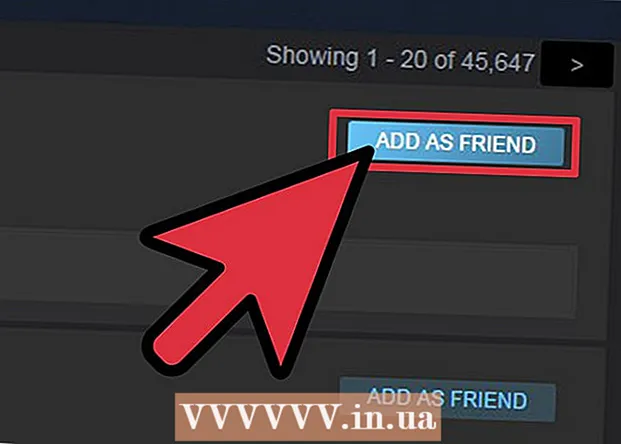ກະວີ:
Monica Porter
ວັນທີຂອງການສ້າງ:
17 ດົນໆ 2021
ວັນທີປັບປຸງ:
27 ມິຖຸນາ 2024
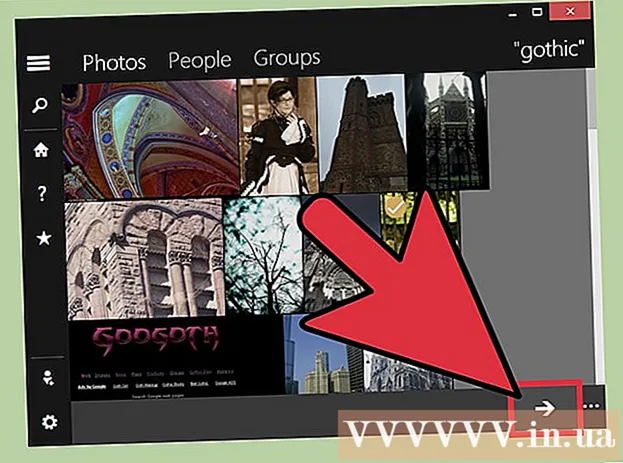
ເນື້ອຫາ
ຊ່າງຖ່າຍຮູບຮັກ Flickr ເພາະວ່າມັນເປັນເຄືອຂ່າຍສັງຄົມທີ່ມີຊີວິດຊີວາທີ່ມີຕົວເລືອກແບ່ງປັນຮູບພາບທີ່ຫຼາກຫຼາຍ. Flickr ມີຄຸນລັກສະນະຫຼາຍຢ່າງ, ສະນັ້ນມັນເປັນເລື່ອງຍາກ ສຳ ລັບທ່ານທີ່ຈະເຂົ້າໃຈວິທີການປະຕິບັດວຽກທີ່ເບິ່ງຄືວ່າເປັນເລື່ອງປົກກະຕິເຊັ່ນການອັບໂຫລດຮູບພາບ. ໂຊກດີ, ການອັບໂຫລດຮູບຈາກ Flickr ແມ່ນງ່າຍຫຼາຍຖ້າທ່ານຮູ້ບາງ ຄຳ ແນະ ນຳ ທີ່ມີຄ່າ. ເພື່ອເຮັດສິ່ງນີ້, ທ່ານ ຈຳ ເປັນຕ້ອງໃຊ້ຄອມພິວເຕີ້ເພາະວ່າແອັບ mobile ມືຖືບໍ່ມີຄຸນລັກສະນະເຫຼົ່ານີ້.
ຂັ້ນຕອນ
ວິທີທີ່ 1 ໃນ 3: ດາວໂຫລດຮູບຈາກ Photostream ຂອງທ່ານ
ລົງທະບຽນເຂົ້າໃນບັນຊີ Flickr ຂອງທ່ານ. ເປີດເວັບໄຊທ໌ Flickr ໃນເວັບບຼາວເຊີແລ້ວເຂົ້າສູ່ລະບົບດ້ວຍຊື່ຜູ້ໃຊ້ແລະລະຫັດຜ່ານຂອງທ່ານ.

ເລືອກຮູບທີ່ທ່ານຕ້ອງການດາວໂຫລດ. ຮູບພາບດັ່ງກ່າວຈະມີຢູ່ສອງບ່ອນ:- ກົດປຸ່ມ“ Camera Roll” ເພື່ອເບິ່ງຮູບທັງ ໝົດ ຂອງທ່ານ. ເມື່ອທ່ານຄລິກໃສ່ຮູບພາບ, ຮູບພາບນັ້ນຈະຖືກເພີ່ມເຂົ້າໃນການດາວໂຫລດ "stack" ຢູ່ທາງລຸ່ມຂອງ ໜ້າ ຈໍ. ເພື່ອເພີ່ມຮູບຫຼາຍເຂົ້າແຖວ, ກົດ“ ເລືອກເອົາທັງ ໝົດ” ຕໍ່ກັບວັນທີທີ່ຮູບພາບຖືກເພີ່ມ.
- ຖ້າທ່ານໃຊ້ເວັບບອດ Flickr ເພື່ອເກັບຮັກສາຮູບຂອງທ່ານແລະຕ້ອງການດາວໂຫລດອັລບັ້ມທັງ ໝົດ, ກົດປຸ່ມ "Albums," ຈາກນັ້ນເລືອກຊຸດຮູບທີ່ທ່ານຕ້ອງການດາວໂຫລດ.

ກົດ“ ດາວໂຫລດ” ຢູ່ທາງລຸ່ມຂອງ ໜ້າ ຈໍ. ຮູບພາບຕ່າງໆທີ່ທ່ານເພີ່ມເຂົ້າແຖວຈະຖືກດາວໂຫລດ. ຂໍ້ຄວາມອື່ນຈະປາກົດຂຶ້ນຢູ່ກັບ ຈຳ ນວນຮູບພາບທີ່ທ່ານໄດ້ເລືອກ:- ຖ້າທ່ານເລືອກຮູບໃດ ໜຶ່ງ, ຂໍ້ຄວາມຈະເວົ້າວ່າ "ດາວໂຫລດ 1 ຮູບ". ກົດປຸ່ມກ່ອງຂໍ້ຄວາມເພື່ອເລືອກສະຖານທີ່ບັນທຶກໃນຄອມພິວເຕີຂອງທ່ານ. ການດາວໂຫລດຈະເລີ່ມຕົ້ນ.
- ຖ້າທ່ານໄດ້ເລືອກຮູບຫຼາຍຮູບ (ຫຼືອະລະບັ້ມທັງ ໝົດ), ຂໍ້ຄວາມຈະເວົ້າວ່າ "ດາວໂຫລດ zip". ກົດຂໍ້ຄວາມເພື່ອສ້າງບ່ອນເກັບຂໍ້ມູນດຽວ, ຫຼັງຈາກນັ້ນເລືອກໂຟນເດີເພື່ອບັນທຶກ. ເມື່ອທ່ານດາວໂຫລດ ສຳ ເລັດແລ້ວ, ເປີດແຟ້ມ zip.
- ໃນ Windows, ໃຫ້ກົດປຸ່ມ zip ສອງຄັ້ງ, ຈາກນັ້ນກົດທີ່ "Extract" ເພື່ອສະກັດຮູບພາບ.
- ໃນ Mac, ຜູ້ໃຊ້ສາມາດກົດປຸ່ມ zip ສອງເທົ່າເພື່ອສະກັດຮູບເຂົ້າໄປໃນໂຟນເດີປັດຈຸບັນ.
ວິທີທີ່ 2 ຂອງ 3: ອັບໂຫລດຮູບຈາກ Photostream ຂອງຜູ້ອື່ນ

ເປີດຮູບ Flickr ທີ່ທ່ານຕ້ອງການດາວໂຫລດ. ຜູ້ໃຊ້ທຸກຄົນບໍ່ໄດ້ຮັບອະນຸຍາດໃຫ້ດາວໂຫລດຮູບພາບ. ຖ້າມີລູກສອນລົງຢູ່ເບື້ອງຂວາລຸ່ມຂອງຮູບ, ຮູບພາບສາມາດດາວໂຫລດໄດ້.
ກົດລູກສອນລົງເພື່ອເບິ່ງຕົວເລືອກຂະ ໜາດ ຂອງພາບ. ບັນຊີລາຍຊື່ສັ້ນຂອງຂະ ໜາດ ຮູບພາບທີ່ມີໄວ້ ສຳ ລັບດາວໂຫລດຈະປາກົດຂຶ້ນ. ຖ້າທ່ານຕ້ອງການເບິ່ງຕົວເລືອກເພີ່ມເຕີມ, ກົດ“ ເບິ່ງທຸກຂະ ໜາດ”.
- ການແກ້ໄຂທີ່ສູງຂຶ້ນ, ຮູບພາບທີ່ໃຫຍ່ກວ່າ.
- ຖ້າຄວາມລະອຽດທີ່ໃຫຍ່ກວ່າບໍ່ສາມາດໃຊ້ໄດ້, ມັນອາດຈະເປັນຍ້ອນວ່າຮູບນັ້ນມີຂະ ໜາດ ນ້ອຍ, ຫຼືເຈົ້າຂອງບໍ່ເລືອກທີ່ຈະແບ່ງປັນຂະ ໜາດ ເຕັມ.
ກົດໃສ່ຂະ ໜາດ ຂອງພາບແລະກົດທີ່ລິ້ງດາວໂຫລດ. ລິ້ງດາວໂຫລດຈະມີບາງຢ່າງເຊັ່ນ "ດາວໂຫລດຂະ ໜາດ ໃຫຍ່ 1024 ຂອງຮູບນີ້", ແຕ່ເນື້ອຫາສະເພາະແມ່ນຂື້ນກັບຂະ ໜາດ ຂອງຮູບທີ່ທ່ານເລືອກ.
ເລືອກບ່ອນທີ່ຈະຊ່ວຍປະຢັດເອກະສານ. ເລືອກໂຟນເດີ, ຫຼັງຈາກນັ້ນກົດ“ ບັນທຶກ” ເພື່ອດາວໂຫລດຮູບພາບ. ໂຄສະນາ
ວິທີທີ່ 3 ຂອງ 3: ການໃຊ້ Flickr Downloadr ໃນ Google Chrome
ຕິດຕັ້ງ Flickr Downloadr. Flickr Downloadr ແມ່ນໂປແກຼມທີ່ ໜ້າ ເຊື່ອຖືເຊິ່ງຊ່ວຍໃຫ້ທ່ານສາມາດຄົ້ນຫາແລະດາວໂຫລດຮູບໃນ Flickr. ແອັບ runs ໃຊ້ໃນລະບົບປະຕິບັດການ Mac, Windows ແລະ Linux, ແຕ່ທ່ານຕ້ອງການໂປຣແກຣມທ່ອງເວັບ Google Chrome.
- ເປີດ Chrome Web Store ແລະຊອກຫາ Flickr Downloadr.
- ກົດ“ ຕື່ມໃສ່ Chrome” ຈາກນັ້ນຢືນຢັນໂດຍການກົດປຸ່ມ“ Add app”.
ໃຊ້ Flickr Downloader ເທິງ Chrome. ໃນແຖບທີ່ຢູ່ຂອງ Chrome, ພິມ
chrome: // apps ກົດເຂົ້າແລະກົດເຂົ້າ ↵ປ້ອນ. ກົດທີ່ໄອຄອນ Flickr Downloadr.
ກົດທີ່ໄອຄອນຂອງເຮືອນເພື່ອເລີ່ມການຄົ້ນຫາ. ໃນພາກສະ ໜາມ ຄົ້ນຫາ, ໃສ່ ຄຳ ທີ່ໃຊ້ / ຫົວຂໍ້, ຊື່ຜູ້ໃຊ້ຫລືຊື່ກຸ່ມ Flickr. ກົດໄອຄອນແກ້ວຂະຫຍາຍເພື່ອເລີ່ມຄົ້ນຫາ.
ເລືອກຮູບເພື່ອດາວໂຫລດ. ຖ້າທ່ານ ກຳ ລັງຊອກຫາຜູ້ໃຊ້ຫລືກຸ່ມຕ່າງໆແລ້ວກົດທີ່ "ຄົນ" ຫລື "ກຸ່ມ" ຢູ່ເທິງສຸດຂອງແອັບ to ເພື່ອເບິ່ງຜົນໄດ້ຮັບ. ຖ້າທ່ານຄົ້ນຫາດ້ວຍຫົວຂໍ້ / ຫົວຂໍ້, ໃຫ້ເກັບຮັກສາແຖບ "ຮູບພາບ" ແລະທ່ອງຜ່ານຜົນໄດ້ຮັບ.
- ໃຫ້ຄລິກໃສ່ຮູບພາບເພື່ອເພີ່ມມັນເຂົ້າໄປໃນຂັ້ນຕອນຂອງຮູບພາບທີ່ຍັງຄ້າງ. ຖ້າທ່ານປ່ຽນໃຈ, ກົດທີ່ຮູບ ໃໝ່ ເພື່ອຍົກເລີກ.
- ເພື່ອເລືອກຮູບແບບທັງ ໝົດ ທີ່ທ່ານໄດ້ເບິ່ງໃນຜົນການຄົ້ນຫາ, ໃຫ້ຄລິກໃສ່ຮູບສີ່ຫລ່ຽມມົນທົນດ້ານລຸ່ມຂອງຮູບ.
ກົດປຸ່ມລູກສອນເພື່ອເລີ່ມການດາວໂຫລດ. ເລືອກຂະ ໜາດ ໄຟລ໌ທີ່ຢູ່ທາງລຸ່ມຂອງ ໜ້າ ຈໍ (“ ຕົ້ນສະບັບ” ແມ່ນຮູບພາບຕົ້ນສະບັບ - ຄຸນນະພາບສູງສຸດທີ່ມີຢູ່) ຈາກນັ້ນກົດປຸ່ມ“ Choose Folder” ເພື່ອເລືອກໂຟນເດີບັນທຶກ. ກົດ“ OK,” ຈາກນັ້ນກົດທີ່ລູກສອນເພື່ອເລີ່ມຕົ້ນການດາວໂຫລດ.
- ຮູບພາບແຕ່ລະຮູບຈະຖືກດາວໂຫລດແຍກຕ່າງຫາກ, ດັ່ງນັ້ນທ່ານບໍ່ ຈຳ ເປັນຕ້ອງຖີ້ມໄຟລ໌ໃດໆ.
- ຖ້າຜູ້ໃຊ້ບໍ່ເປີດຂະ ໜາດ ຕົ້ນສະບັບຂອງຮູບຖ່າຍໃຫ້ທ່ານດາວໂຫລດ, Flickr Downloadr ຈະຊອກຫາແລະດາວໂຫລດຮູບທີ່ມີຄຸນນະພາບດີທີ່ສຸດເທົ່າທີ່ເປັນໄປໄດ້.
ຄຳ ເຕືອນ
- ມັນຜິດກົດ ໝາຍ ທີ່ຈະໃຊ້ຮູບພາບຂອງຜູ້ອື່ນເພື່ອຈຸດປະສົງທາງການຄ້າ, ເວັ້ນເສຍແຕ່ວ່າຮູບພາບດັ່ງກ່າວໄດ້ຮັບອະນຸຍາດໃນຂອບເຂດສາທາລະນະ. ທ່ານຄວນໃຊ້ຮູບພາບທີ່ຢູ່ພາຍໃຕ້ໃບອະນຸຍາດ Creative Commons ເທົ່ານັ້ນ.ຖ້າທ່ານຕ້ອງການ ກຳ ນົດວ່າຮູບຖ່າຍຢູ່ໃນສາທາລະນະ, ເປີດຮູບຖ່າຍໃນ Flickr, ອ່ານຂໍ້ຄວາມໃບຢັ້ງຢືນຢູ່ຂ້າງລຸ່ມວັນທີທີ່ຖ່າຍຮູບແລະກົດທີ່ລິ້ງເພື່ອອ່ານເພີ່ມເຕີມກ່ຽວກັບໃບຢັ້ງຢືນ. ພຽງແຕ່.